Pagella
La pagella è un documento che riepiloga le medie ed eventualmente i giudizi per un periodo di valutazione: trimestre, semestre o anche parziale, esame di recupero, ecc.
Se desiderate creare un documento con il dettaglio dei voti, bisogna creare il libretto dei voti (Libretto dei voti).
Indice
- Parametri della pagella
- Creazione delle pagelle
- Visualizzare la pagella di uno studente
- Inserire i giudizi per servizio
- Inserire un'osservazione generale e l'esito
- Validazione dei moduli
- Attivare le indicazioni di validazione per corso
- Attivare la validazione dei moduli sul modello di pagella
- Validare i moduli
- Diffusione delle pagelle
Parametri della pagella
Scegliere gli elementi che si visualizzano sulla pagella
I parametri della pagella si modificano attraverso i modelli. Per default, esiste un solo modello Standard ed è assegnato a tutti i corsi.
- Andate in Valutazione > Pagelle >
 Definizione dei modelli di pagella.
Definizione dei modelli di pagella. - Selezionate un modello nell'elenco a sinistra o createne uno nuovo utilizzando la linea di creazione.
- Spuntate gli elementi che devono apparire nell' Intestazione della pagella, nel Corpo della pagella e nel Piè della pagella. È possibile:
- far comparire delle informazioni supplementari corrispondenti alle specifiche di Tipologia nell'intestazione della pagella (Tipologie);
- utilizzare i nomi internazionali per i moduli e i servizi (Nome internazionale);
- visualizzare la Media generale per modalità di valutazione (Modalità di valutazione);
- visualizzare unicamente i moduli (senza i servizi) nel corpo della pagella.
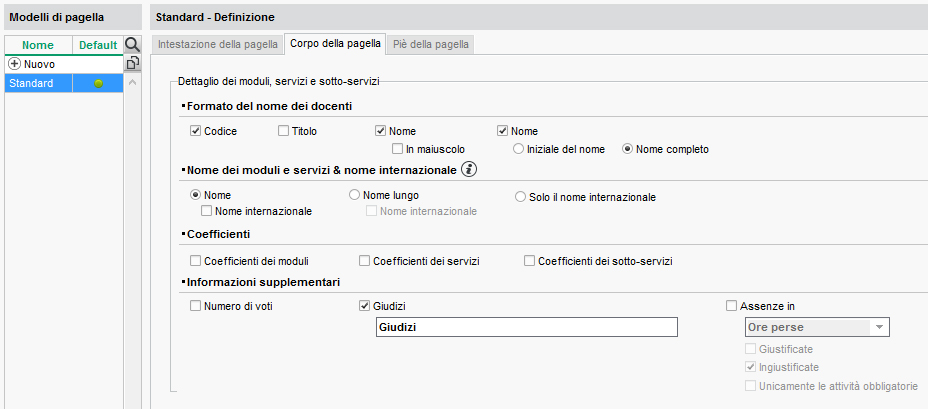
Duplicare un modello di pagella
- Andate in Valutazione > Pagelle >
 Definizione dei modelli di pagella.
Definizione dei modelli di pagella. - Selezionate un modello nell'elenco a sinistra.
- Fate un clic destro e scegliete Duplica la selezione.
Assegnare un modello di pagella ad un corso
Potete assegnare un modello di pagella per periodo di valutazione.
- Andate in Valutazione > Servizi di valutazione >
 Elenco dei corsi.
Elenco dei corsi. - Se non vedete la colonna Pagella, cliccate sul tasto
 in alto a destra dell'elenco per aggiungerla (Elenco).
in alto a destra dell'elenco per aggiungerla (Elenco). - Selezionate i corsi che utilizzano lo stesso modello, fate un clic destro e scegliete Modifica > Modello di pagella > Lo stesso modello per tutti i periodi o Un modello diverso per periodo.
- Nella finestra che si apre selezionate uno dei modelli disponibili (creati precedentemente).
Parametri di presentazione dei servizi e dei sotto-servizi sulla pagella
I servizi che si visualizzano sulla pagella sono i servizi attivi per il periodo di valutazione. Scegliete una visualizzazione per tutti i servizi e se necessario, personalizzate la visualizzazione servizio per servizio.
- Andate in Valutazione > Servizi di valutazione >
 Servizi di valutazione.
Servizi di valutazione. - Selezionate un corso e poi un servizio.
- Andate nell'ambiente Presentazione su pagelle e libretti al fondo dello schermo.
- Selezionate Applica i parametri predefiniti.
- A destra, scegliete il modo in cui i servizi e i sotto-servizi devono essere presentati in automatico.
- Se un servizio dev'essere presentato diversamente, selezionatelo, poi scegliete Personalizza i parametri e modificate i parametri.
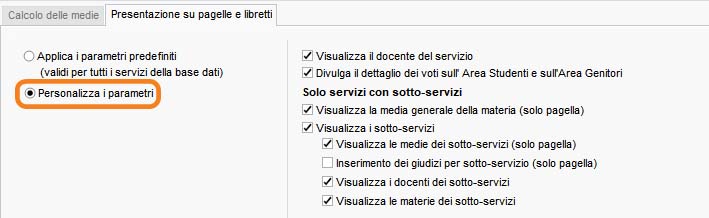
Creazione delle pagelle
Visualizzare la pagella di uno studente
- Andate in Valutazione > Pagelle >
 Pagella.
Pagella. - Selezionate il corso nell'elenco a sinistra.
- Selezionate lo studente nell'elenco sotto.
- Selezionate il periodo nel menu a tendina in alto.
- Nella pagella che si visualizza:
- le medie sono state calcolate automaticamente a partire da tutte le valutazioni inserite per questo periodo;
- le informazioni visibili dipendono dal modello assegnato al corso e dai parametri dei servizi (vedi dopo).
Inserire i giudizi per servizio
Inserire un'osservazione generale e l'esito
Validazione dei moduli
La validazione dei moduli può essere automatica o manuale. Essa appare direttamente in pagella.
Attivare le indicazioni di validazione per corso
Di default, esistono due indicazioni (Validato / Non validato) che servono alla validazione automatica dei moduli.
- Andate in Valutazione > Servizi di valutazione >
 Elenco dei corsi.
Elenco dei corsi. - Selezionate tutti i corsi per i quali utilizzate le stesse indicazioni.
- Fate tasto destro e scegliete Modifica > Indicazioni di valutazione del modulo attive.
- Nella finestra che si apre, rinominate eventualmente le indicazioni di default Validato / Non validato. Le stelline rosse e verdi della colonna Statuto indicano che, indipendentemente dal nome, queste sono le due indicazioni utilizzate durante la validazione automatica dei moduli.
- Se necessario createne di nuove da utilizzare nella validazione manuale dei moduli.
- Lasciate spuntate unicamente quelle utilizzate nei corsi selezionati.
- Inserite eventualmente un nome internazionale che potrete utilizzare per creare una pagella in inglese.
- Definite se le indicazioni devono essere accompagnate da una data (di default, si tratta della data del giorno di validazione) spuntando la colonna Con data.
- Spuntate Prendi in considerazione le indicazioni per attribuire i CFU se volete forzare l'attribuzione dei CFU tramite la validazione dell'indicazione. La colonna Attribuzione CFU deve essere spuntata. Nel caso di una validazione, sarà attribuita la totalità dei CFU (per modulo o per servizio secondo l'opzione scelta).
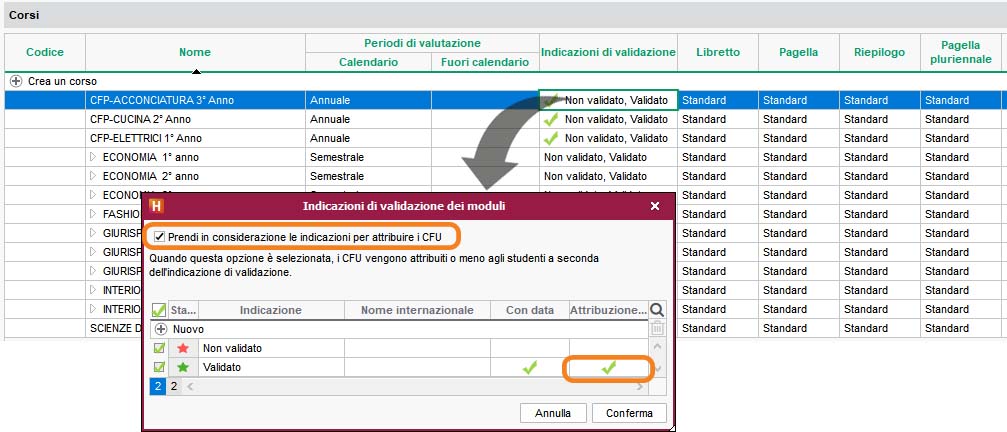
Attivare la validazione dei moduli sul modello di pagella
- Andate in Valutazione > Pagelle >
 Definizione dei modelli di pagella.
Definizione dei modelli di pagella. - Selezionate un modello nell'elenco a sinistra o createne uno nuovo utilizzando la linea di creazione.
- Cliccate su Corpo della pagella.
- Nel riquadro Dettaglio delle medie spuntate Validazione del modulo.
Validare i moduli
La validazione dei moduli si effettua in funzione del voto soglia definito per il servizio.
- Andate in Valutazione > Pagelle >
 Pagella.
Pagella. - Selezionate il corso nell'elenco a sinistra.
- Selezionate lo studente nell'elenco sotto.
- Selezionate il periodo nel menu a tendina in alto.
- Nella pagella trovate le indicazioni nella colonna Validazione.
- Per validare automaticamente il modulo in funzione del voto soglia definito sul servizio, cliccate sul tasto
 nell'intestazione di colonna.
nell'intestazione di colonna. - Doppio clic nella colonna Validazione per modificare manualmente l'indicazione o la data.
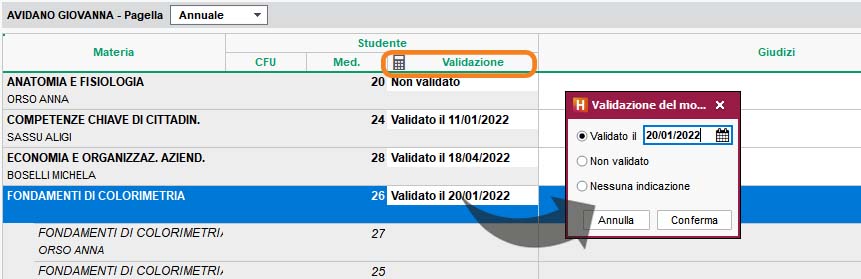
Diffusione delle pagelle
Pubblicare le pagelle nell'Area Studenti
- Accedete al menu Internet > Pubblicazione delle Aree.
- Selezionate Area Studenti a sinistra nell'arborescenza.
- Spostatevi nella scheda Contenuto e spuntate la pagina Risultati > Pagella.
- Per default la data di pubblicazione della pagella è la data di fine del periodo. Potete definire un'altra data da Valutazione > Periodi di valutazione >
 Calendari e periodi di valutazione.
Fate doppio clic su una data per modificarla.
Calendari e periodi di valutazione.
Fate doppio clic su una data per modificarla.
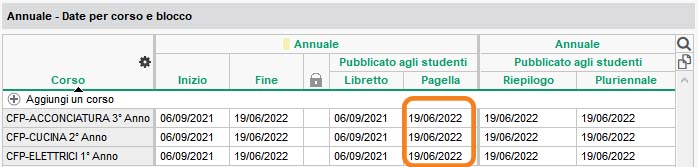
Inviare la pagella allo studente e/o ai suoi genitori
Prerequisiti L'opzione Destinatario delle lettere deve essere spuntata nella cartella dello studente / dei suoi genitori (Destinatari delle lettere).
- Andate in Valutazione > Pagelle >
 Pagelle.
Pagelle. - Selezionate il corso nell'elenco a sinistra per inviare tutte le pagelle corrispondenti.
- Cliccate sul tasto
 nella barra degli strumenti.
nella barra degli strumenti. - Nella finestra che si visualizza, spuntate i destinatari.
- Scegliete il Tipo di uscita (Stampante, PDF, E-mail).
- Completate i parametri nelle linguette Pagina, Contenuto, Presentazione e Carattere.
- Cliccate su Stampa / Invia mail.
Cercare di far stare la pagella su una pagina per la stampa
Nella finestra di stampa potete giocare con la presentazione e la dimensione del carattere:
- scheda Presentazione: spuntate l'opzione Adatta l'altezza alla dimensione del giudizio o Adatta l'altezza alla dimensione del modulo.
- scheda Carattere: riducete la dimensione del carattere.
Vedi anche